PDF软件如何高亮区域?如何选择合适的PDF高亮颜色?
PDF软件如何高亮区域?如何选择合适的PDF高亮颜色?想要让你的PDF文档更加生动吸引人吗?那就一定不能错过PDF软件的高亮区域功能!通过简单的操作,让你的重点内容一目了然,让读者对文档内容更加专注和易懂。想象一下,只需几下点击,你的PDF文档就能焕发出新的活力,让人眼前一亮!立即尝试这一功能,让你的文档脱颖而出!
PDF编辑器如何给PDF添加区域高亮?
专业的PDF编辑器可以直接给PDF文档内容部分添加区域高亮。具体使用PDF编辑器如何添加PDF区域高亮的操作方法,小编也会整理成教程文档放在下方。想学习PDF区域高亮添加方法的小伙伴,可以直接点开下面的教程分享来观看学习。
福昕PDF编辑器是福昕旗下最具代表性的PDF编辑工具。我们常见的PD文件操作都可以通过福昕PDF编辑器实现,主要包括PDF文件编辑、PDF文件合并拆分、PDF格式转换、PDF增删水印以及其他一些操作。下面主要展示PDF添加区域高亮的方法。


步骤一:将PDF文件打开
首先需要下载【福昕PDF编辑器】,下载完毕,安装在电脑上即可。双击打开【福昕PDF编辑器】,点击打开,将PDF文件打开。
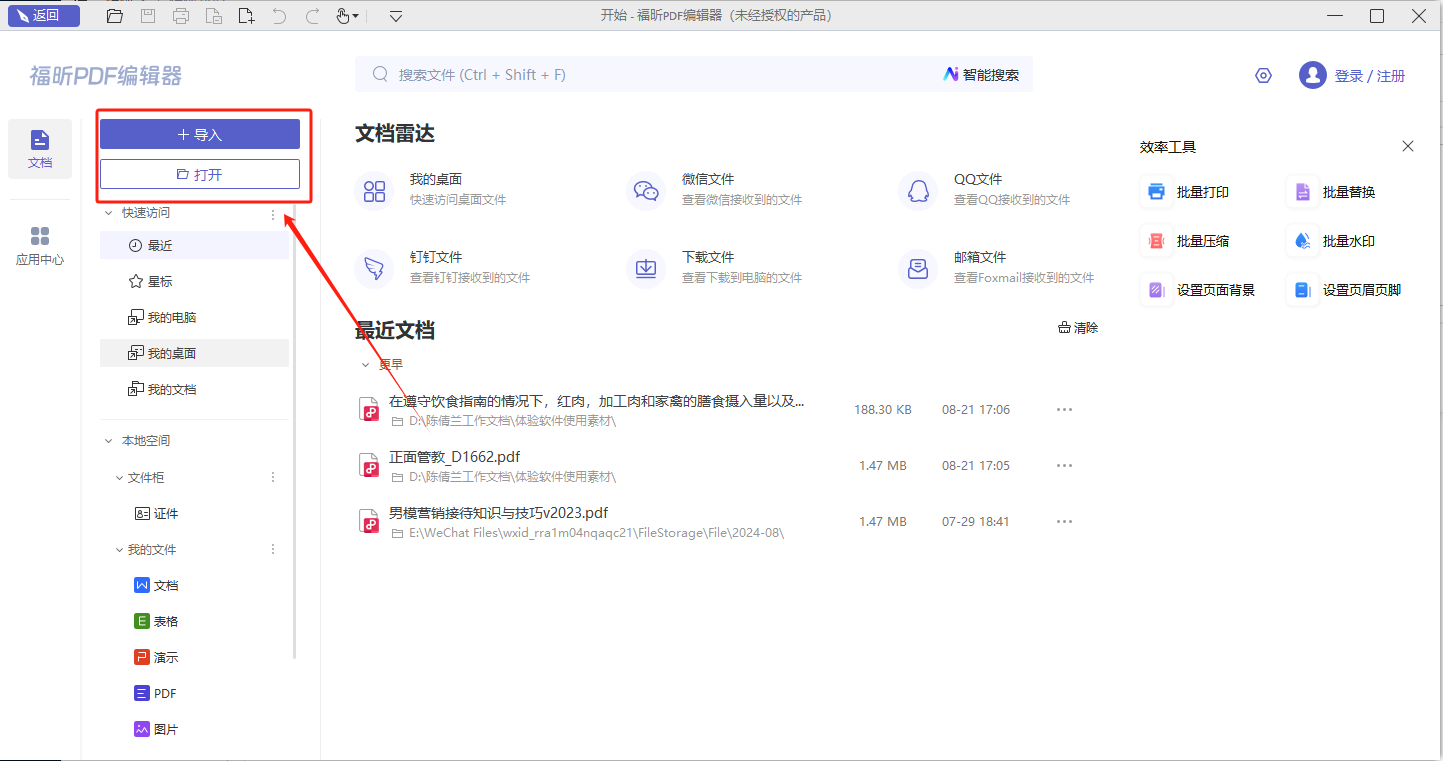
步骤二:点击【区域高亮】图标
在“注释”栏下可以找到很多不同的注释方式,可以根据需求进行选择,需要添加区域高亮的话,点击如下图所示的图标即可。
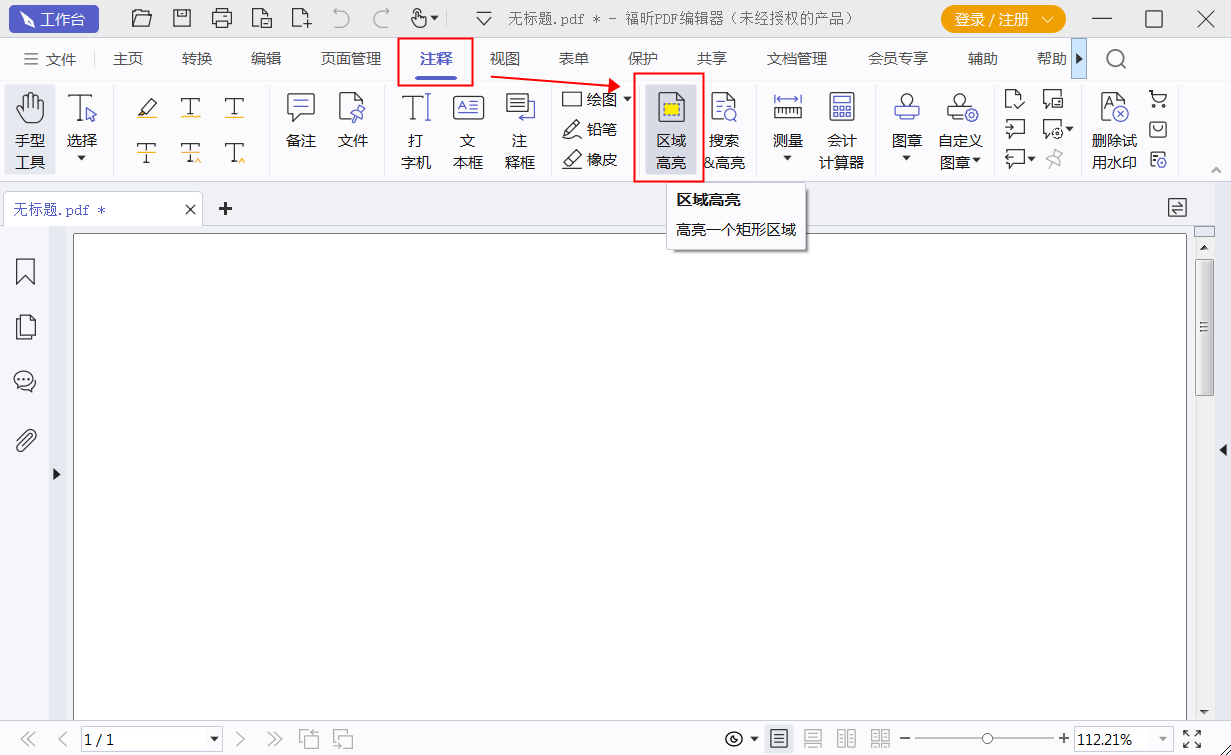
步骤三:保存PDF文件
在添加好了区域高亮之后,小伙伴们记得要保存PDF文件哦,不然之前就白操作了哦。
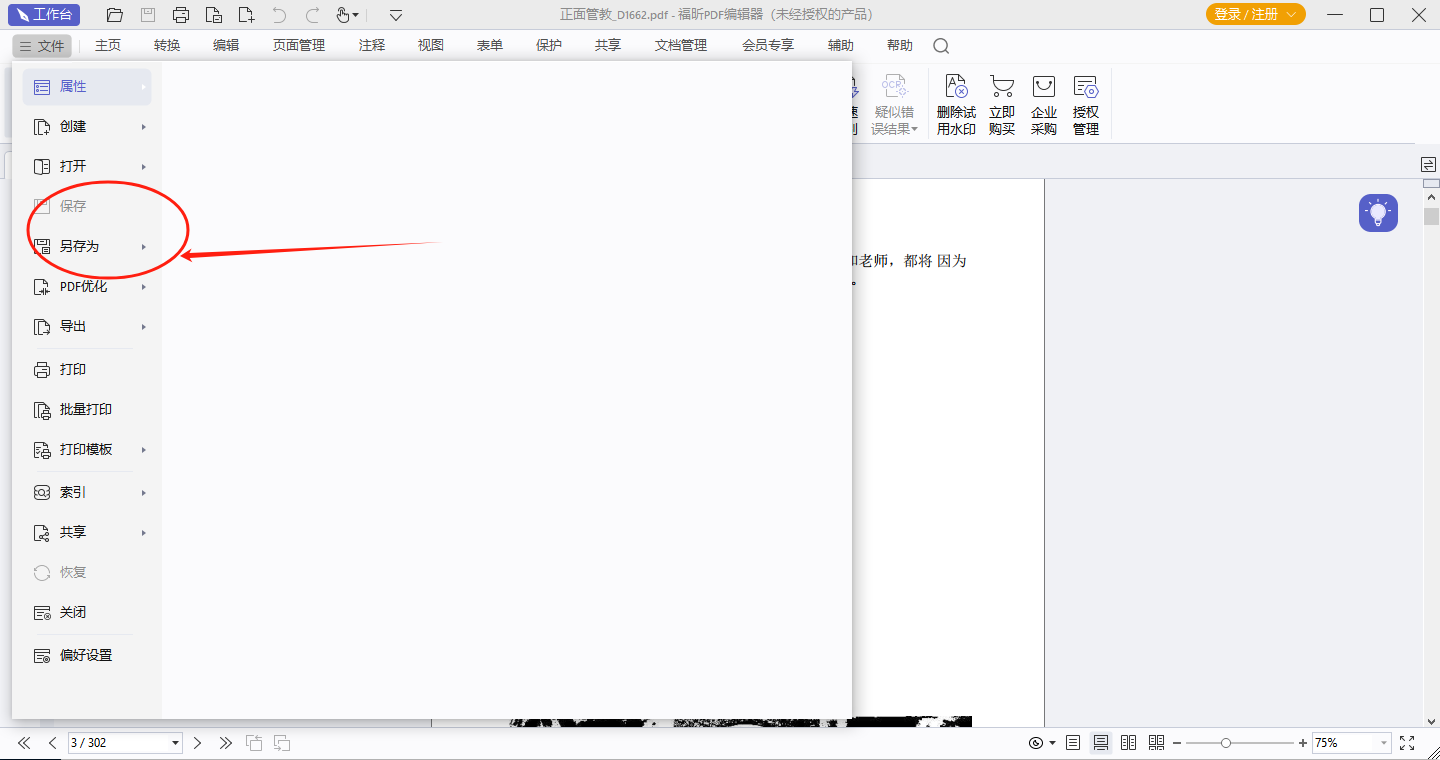
PDF编辑器MAC版如何添加区域高亮?
有时候我们要对PDF文档内容部分进行重点段落标识,这种情况就需要用到PDF添加区域高亮的功能。那么哪款PDF编辑器可以快速添加区域高亮呢?想要知道怎么添加PDF区域高亮的话,今天就和小编我一起来学习一下PDF添加区域高亮的教程吧。

步骤一:将PDF文件打开
首先需要下载【福昕PDF编辑器MAC版】,下载完毕,安装在电脑上即可。双击打开【福昕PDF编辑器MAC版】,点击打开,将PDF文件打开。
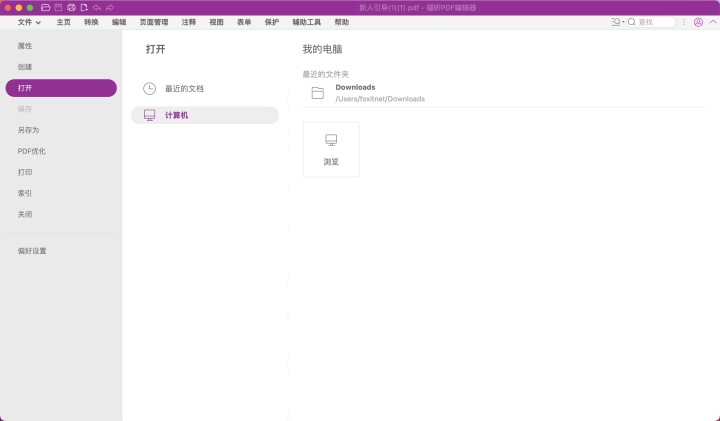
步骤二:点击【区域高亮】图标
在“注释”栏下可以找到很多不同的注释方式,可以根据需求进行选择,需要添加区域高亮的话,点击如下图所示的图标即可。

PDF阅读器区域高亮效果怎么添加?
PDF阅读器是我们日常工作与学习中必不可少的一款软件,其添加高亮注释功能可以极大的提高我们的工作效率。PDF高亮注释主要包括PDF文字高亮和PDF区域高亮两种方式。PDF区域高亮注释是将需要标记的区域进行矩形或其他形状的框选并高亮显示,这种方式适用于需要标记面积较大的区域。那么,马上来学习,在PDF里添加区域高亮注释怎么做吧!

步骤一:将PDF文件打开
首先需要下载【福昕PDF阅读器】,下载完毕,安装在电脑上即可。双击打开【福昕PDF阅读器】,点击打开,将PDF文件打开。

步骤二:点击【区域高亮】图标
在“注释”栏下可以找到很多不同的注释方式,可以根据需求进行选择,需要添加区域高亮的话,点击如下图所示的图标即可。
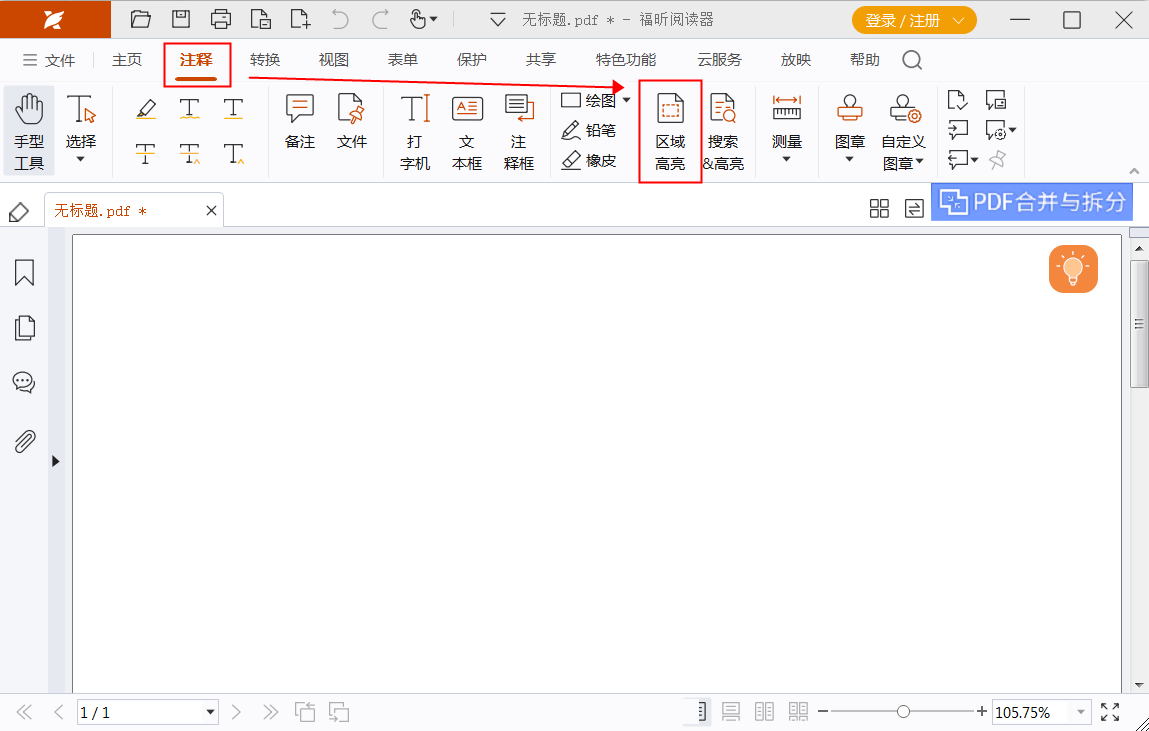
福昕PDF编辑器是一款功能强大的PDF软件,其中最引人注目的特点之一是其高亮区域功能。用户可以轻松地使用该功能来突出显示重要信息或关键内容,使阅读和理解文档变得更加简便快捷。无论是在学习、工作还是日常生活中,都能通过高亮区域功能快速定位所需信息,提高工作效率。此工具的高亮区域功能操作简单,界面友好,是用户处理PDF文件时的实用利器。通过使用这一功能,用户能够更加方便地管理和编辑PDF文件,提升工作效率,实现信息的快速传递和共享。
本文地址:https://www.foxitsoftware.cn/company/product/13793.html
版权声明:除非特别标注,否则均为本站原创文章,转载时请以链接形式注明文章出处。





